iPhone 用戶通常擁有大量的音樂收藏。他們最不想發生的事情就是丟失多年來精心創建的播放清單。但資料遺失的情況時有發生,可能是系統錯誤、水損壞或其他意外造成的。防止這種情況發生的一個聰明方法是將音樂新增到 iCloud 儲存空間。
iCloud 可以備份音樂、影片、照片、文件以及許多其他資料類別,以便在裝置出現問題時確保所有資料的安全。本指南將指導您如何從 iPhone 和電腦將音樂新增至 iCloud 音樂庫。
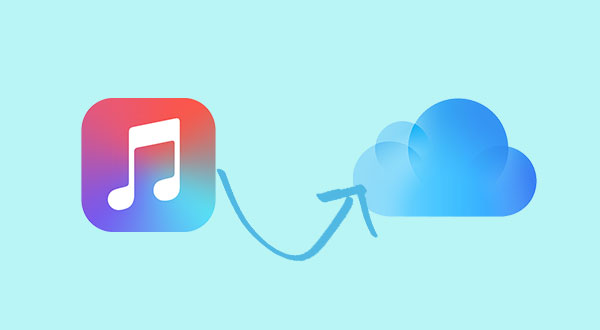
有幾種方法可以在 iPhone 上將音樂上傳到 iCloud。您可以將 iPhone 備份到 iCloud ,直接將音樂檔案傳輸到 iCloud,或開啟 iCloud 音樂庫。
以下是使用每種方法的簡單指南:
要使用 iCloud 備份你的 iPhone(包括音樂和設定),首先請確保你的 iPhone 已連接到 Wi-Fi。然後按照以下步驟操作:
1. 在 iPhone 上開啟「設定」應用程式。
2. 點擊頂部的您的名字。
3. 選擇 iCloud,然後點選 iCloud 備份。
4. 如果 iCloud 備份已關閉,請將其開啟。

您可以點擊「立即備份」立即開始備份,或在您的 iPhone 充電、鎖定並連接到 Wi-Fi 時讓其自動備份。
如果您想將音樂檔案從 iPhone 移至 iCloud,您可以將音樂檔案移至 iCloud Drive。操作很簡單。
1. 在 iPhone 上開啟「檔案」應用,點選底部的「瀏覽」。然後,前往「下載」資料夾。
2. 找到要移動的音樂檔案。點擊並按住該文件,然後在彈出的選單中選擇“移動”。
3. 選擇“iCloud Drive”,然後點選畫面右上角的“複製”。
您的音樂檔案應該會在幾分鐘內安全地儲存在 iCloud 中。 ( iCloud Drive 未同步?)
如果您訂閱了 Apple Music,可以使用 iCloud 音樂庫將音樂儲存在 iCloud 中。這樣,您就可以在任何使用相同 Apple ID 登入的裝置上收聽音樂。
要啟用此功能,請在 iPhone 上開啟“設定”,點擊“音樂”,然後啟用“iCloud 音樂庫”。出現提示時,選擇「保留音樂」選項。

如果您想在Mac或Windows PC 上將歌曲新增至 iCloud 音樂庫,只需按照以下簡單步驟即可操作:
1. 首先,在電腦上開啟最新版本的 iTunes。尋找要加入 iCloud 的歌曲。
2. 然後,點擊歌曲旁邊的三個點,並選擇「加入我的音樂」。這會將其儲存到你的 iCloud 資料庫。

上述方法無法讓您輕鬆瀏覽或選擇要新增至 iCloud 的音樂。為了簡化操作,您可以使用Coolmuster iOS Assistant ,這是一款專門用於管理和傳輸 iPhone 和 iPad 資料的工具。它允許您將音樂從 iPhone 傳輸到電腦,然後您可以透過 iTunes 將其新增至 iCloud 音樂庫。
Coolmuster iOS Assistant 不僅能處理音樂,還能讓你管理其他iOS數據,包括影片、照片、聯絡人、資訊、影片和筆記。它相容於所有iOS設備和系統,只需一條數據線即可使用。
步驟1.將音樂從iPhone傳輸到電腦
01點選上方圖標,在電腦上下載iOS助理。使用合適的 USB 連接線將 iPhone 連接到電腦,然後啟動該工具。稍等片刻,你的 iPhone 就會連接到該程式。

02您的 iPhone 資料將被分類並顯示在左側面板中。選擇「音樂」>「歌曲」選項卡,iPhone 中的所有音樂檔案都會掃描出來。

03預覽並選擇您需要的歌曲,點擊頂部選單上的「匯出」按鈕將您的音樂從iPhone移至電腦。
步驟2.使用iTunes將音樂加入iCloud音樂庫
傳輸完成後,您可以使用 iTunes 將音樂新增至 iCloud 音樂庫。
01在電腦上開啟 iTunes,點選「檔案」。然後,選擇“將檔案新增至資料庫”,並選擇剛剛移動到電腦的歌曲。

02接下來,點選“編輯”,然後進入“偏好設定”。在「通用」標籤下,勾選「iCloud 音樂庫」複選框以將其啟用。最後,點選「確定」進行確認。
影片指南:
將音樂移轉到 iCloud 的方法如下:您可以在 iPhone 上啟用 iCloud 備份。如果您訂閱了 iCloud 音樂庫,它會自動將您的音樂同步到 iCloud。另一個選擇是使用Coolmuster iOS Assistant 。它可以將您的音樂和其他重要檔案從 iPhone 備份或傳輸到電腦。
相關文章:





